Buna ziua dragi prieteni. M-am gândit la ce ar fi util să începeți să scrieți în blog, și nimic original nu a venit, din păcate, cu asta. Și am decis să încep o serie de articole despre tot motorul WordPress preferat. Și asta, toată lumea scrie și voi face :). Și voi începe secțiunea mea WordPress cu articolul "Cum să instalezi WordPress?". Aceste articole sunt probabil mai mult decât necesare, bine, nimic, va exista încă unul :).
WordPress platformă excelentă pentru aproape orice site în mai multe rânduri am apărut pentru a încerca să intereseze același Joomla, dar încă sfârșesc prin a reveni la WP, modul în care am scris despre asta aici.
Voi scrie despre procesul de instalare WordPress pe Hosting de la ihc.ru (Refco), utilizați acest hosting pentru al doilea an, tariful de la mine pentru 120 de ruble pe lună, problemele nu au fost încă în general, îndeplinite.
Din păcate, ei au propriul panou de control pentru găzduire, cPanel nu am comandat încă, cel standard este destul de satisfăcător. Dar principiul de instalare este același, așa că hai să mergem.
Creați o bază de date
Am subliniat și "serverul MySQL:" va fi necesar în timpul instalării WordPress. Și scrie undeva o parolă din baza de date, că viața nu este uitată.
Totul, baza de date este creată, mergeți la următorul element.
Descărcați WordPress și încărcați fișierele pe gazduire
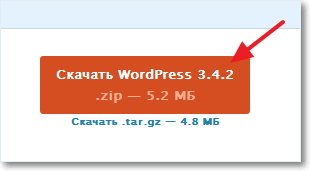
Există un avertisment mic, am descărcat fișierul de WordPress, conține un dosar «WordPress» și numai în acest dosar motorului dosar. Pentru că ne-ar fi fost mai ușor pentru a descărca motor de pe site-ul, trebuie să facem acest lucru ar fi fișierele motor au fost imediat în arhiva .zip. Adică, fără dosarul "WordPress". Doar extrageți fișierele din dosar și le puneți în arhivă, cred că m-ați înțeles :). Ar trebui să primească o arhivă cu fișierele motorului.
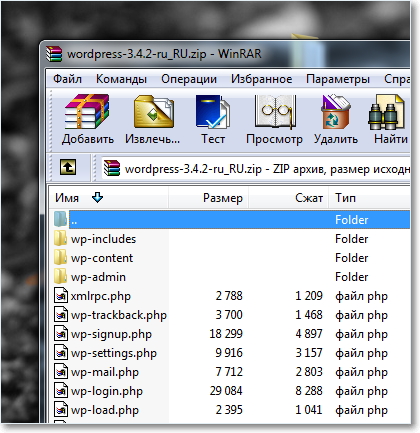
Apoi mergem la hosting și deschideți Administratorul FTP.
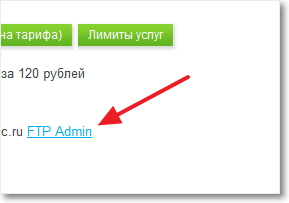
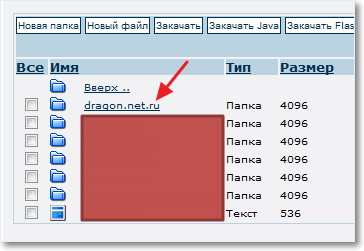
Trebuie să descărcați și să dezarhivați arhiva cu WordPress în acest dosar. Pentru aceasta, faceți clic pe "Încărcați".
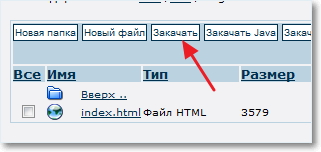
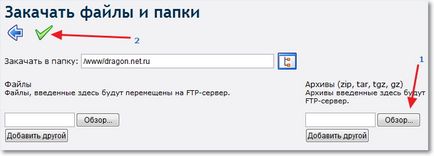
Este necesar să așteptați puțin, iar dacă totul este încărcat și despachetat în mod normal, atunci vom vedea următorul rezultat.
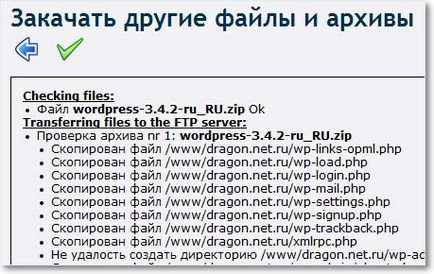
Acum, fișierele motorului sunt încărcate în dosar, baza de date este creată, aveți posibilitatea să înlocuiți instalarea WordPress.
Instalarea WordPress
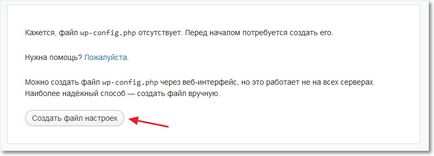
În pagina următoare, apăsați "Redirecționare!".

Completăm datele despre baza de date. Completăm toate câmpurile în care "Serverul de baze de date" este înregistrat cu "serverul MySQL:" (pe care l-am selectat pe prima captură de ecran). Fiecare gazduire are propriile sale, uita-te in panoul de control. Și faceți clic pe "Trimitere".
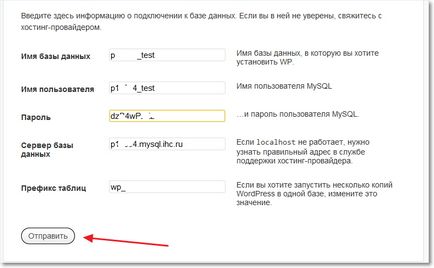
Faceți clic pe "Run Setup".

Umpleți toate câmpurile, cred că nu există dificultăți aici și faceți clic pe "Instalați WordPress".
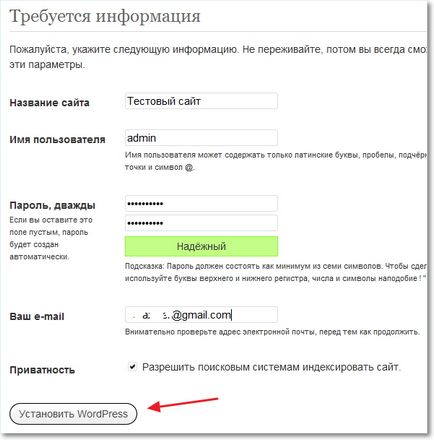
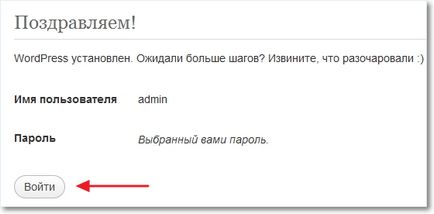
Introduceți numele de utilizator și parola și faceți clic pe "Conectare".
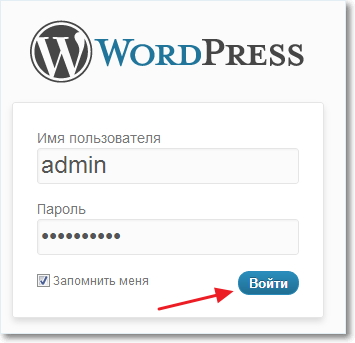
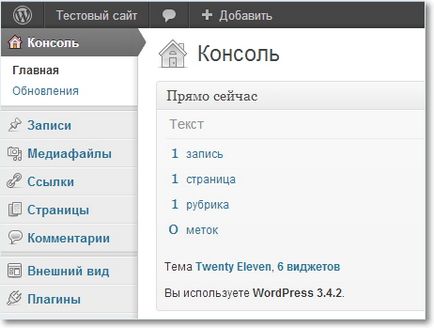
Asta e tot! Felicitări prietenilor, WordPress este instalat și pe deplin la dispoziția dumneavoastră. Mult noroc!